thinkbook 15p安装ubuntu+windows双系统
文章目录
-
- 结论
-
- 错误历程
- 纯净版重新安装
-
- ubuntu16.04 安装
- ubuntu16.04 内核5.6.16下安装nvidia显卡驱动
结论
结论是systemback无论使用还原点还是镜像均不便于安装双系统,所以可以直接跳过错误历程,看纯净版的安装方法即可。
错误历程
由于直接使用systemback做成的系统盘不支持直接读取nvme,
https://gitee.com/bingobinlw/volans/issues/I17VOD通过该方法将nvme变成sdd后,安装依旧不行,可能这只是一个软链接,不改变其本质,虽然能够识别硬盘,也能够正常分区,但是安装时systemback出现闪退现象。
尝试其余方式,由于个人非常不想使用压缩整个系统的方式,还要更改硬盘号,也经常容易出现各种不适配呀!! 还是想要借助systemback这个工具,转而使用restore points这种思路。 即通过系统还原点复制本系统。
其次发现还原点并不包含home下的个人文件夹!!转而在网上看见systemback的简介,发现原来忽略了右边还可以翻页!!!! 发现原来可以设置restore points包含哪些home下的目录,果断全部加上,再次制作还原点。
需要提前说明:如果旧系统和新系统的硬盘分区方式不同,使用还原点是会把windows的引导弄掉的!
直接按照以下步骤,复制旧电脑到任意新电脑中。
- 在新电脑15p上,使用纯净系统盘安装一个系统,纯净的系统盘能够识别nvme合适的硬盘。
- 在系统内安装systemback
sudo sh -c 'echo "deb [arch=amd64] http://mirrors.bwbot.org/ stable main" > /etc/apt/sources.list.d/systemback.list'
sudo apt-get update
sudo apt-get install systemback
-
将老电脑的还原点文件(在home/Systemback)拷贝,拷贝时候通过先压缩,sudo tar -cf system.tar S01_2021***/
再解压的方式 sudo -xf system.tar /home/qy/Sytemback,避免漏掉部分u盘不可存放的文件。拷贝到新电脑home/Systemback。
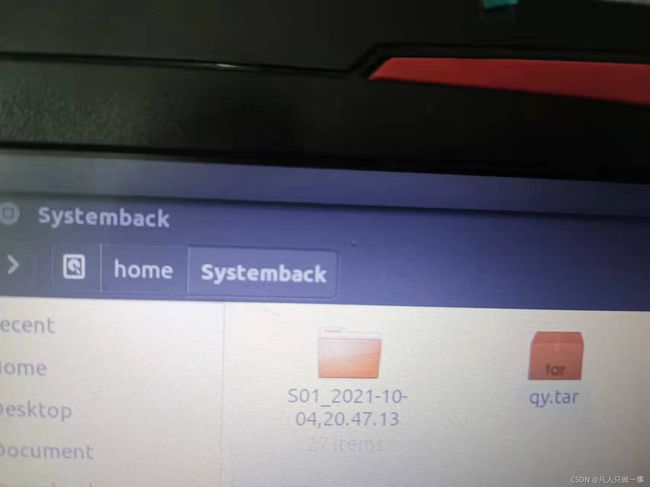
-
使用systemback的还原点功能直接还原。
打开systemback软件,能够看见拷贝过来的还原点,直接选择并还原就行了。
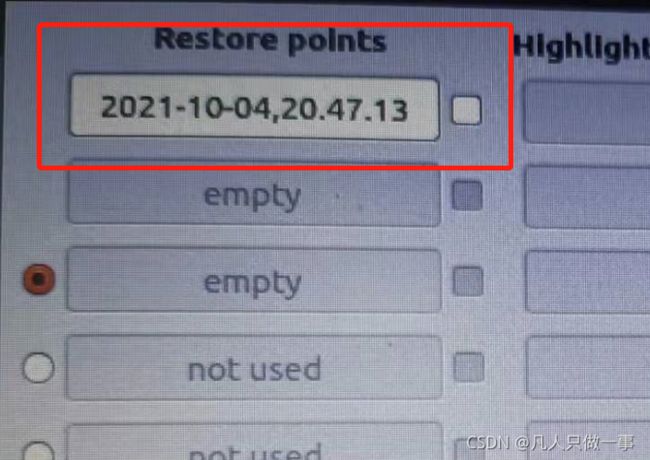
拷贝原来的系统后初选重复登录的问题,是nvidia显卡版本不一致导致,进行文本模式ctrl+alt+f1,虽然在不停地刷新PKCS#7 signature not signed with a trusted key,其实并不影响输出命令,只是看不清楚罢了。
依次输入用户名–回车—密码—回车—sudo apt-get install nvidia-*—回车–Y—回车。等待卸载完成后将不会再刷星PKCS#7 signature not signed with a trusted key字样。

此时应当可进入系统中。
进入系统后又发现无法使用触摸板、网线网卡。依次安装其驱动。
按照本文解决https://blog.csdn.net/Q_upup/article/details/121171198
在安装多个内核后,需要修改启动时候的顺序
sudo gedit /etc/default/grub
其中GRUB_DEFULT="1>3"表示使用,第一页选择0:ubuntu advanced,第二页选择3.
纯净版重新安装
ubuntu16.04 安装
-
直接安装即可,分区15G的swap区,500MB的BOOT分区,剩下的都挂载在根目录。并将efi放在boot的500MB分区中,注意不要和window分区放在一起,以免单独删除一个系统时,破坏另一个系统。
-
ubuntu系统快速移植、系统拷贝的方法
将对应的配置文件从旧电脑拷贝到新电脑即可进行快速应用的配置。配置文件位置在.config下,所以系统快速移植的方法并不仅是systemback软件压缩的方法,通过自己寻找对应的配置文件拷贝过去,也不失为一种熟悉系统,熟悉配置文件存放位置的方法。

ubuntu16.04 内核5.6.16下安装nvidia显卡驱动
参照下文按照显卡驱动https://blog.csdn.net/lihe4151021/article/details/90083431。
本机由于解决触摸板、无线网卡时候更新了内核为56.16,在内核版本为5.6.16(使用gcc9.3编译得到),本机gcc版本为5.4,在安装显卡驱动时虽然忽略了cc-check的该问题,但是安装过程报一些编译错误,导致无法正常安装。查看nvidia安装日志/var/log/nvidia-installer.log得到如下的编译错误
./arch/x86/include/asm/bug.h:35:22error: expected identifier or ‘(’ before string constant
由于gcc版本不一致导致,而后进行gcc的升级, 通过如下进行gcc的升级
https://blog.csdn.net/u012236241/article/details/106611004/
通过如下指令查看gcc版本,内核的编译版本。
qy@qy:~$ uname -a #内核版本
Linux qy 5.6.16-050616-generic #202006030730 SMP Wed Jun 3 07:35:14 UTC 2020 x86_64 x86_64 x86_64 GNU/Linux
qy@qy:~$ cat /proc/version #内核机器编译的gcc版本
Linux version 5.6.16-050616-generic (kernel@kathleen) (gcc version 9.3.0 (Ubuntu 9.3.0-13ubuntu1)) #202006030730 SMP Wed Jun 3 07:35:14 UTC 2020
qy@qy:~$ gcc --version # gcc版本
gcc (Ubuntu 9.4.0-1ubuntu1~16.04) 9.4.0
Copyright (C) 2019 Free Software Foundation, Inc.
This is free software; see the source for copying conditions. There is NO
warranty; not even for MERCHANTABILITY or FITNESS FOR A PARTICULAR PURPOSE.
aptget安装的gcc9默认版本为9.4,内核的gcc version为9.3。通过重新安装nvidia显卡驱动,使用nvidia-smi能够看见显卡驱动。
但是!依旧无法正常扩展屏幕显示,仔细一看发现在nvidia-smi时出现No running processes found字样, nvidia-setting查看时出现Error:Unable to load info from any avialable system字样,也没有配置界面弹出。
qy@qy:~$ nvidia-smi
Sat Nov 6 09:31:31 2021
+-----------------------------------------------------------------------------+
| NVIDIA-SMI 470.82.00 Driver Version: 470.82.00 CUDA Version: 11.4 |
|-------------------------------+----------------------+----------------------+
| GPU Name Persistence-M| Bus-Id Disp.A | Volatile Uncorr. ECC |
| Fan Temp Perf Pwr:Usage/Cap| Memory-Usage | GPU-Util Compute M. |
| | | MIG M. |
|===============================+======================+======================|
| 0 NVIDIA GeForce ... Off | 00000000:01:00.0 Off | N/A |
| N/A 46C P0 13W / N/A | 0MiB / 3911MiB | 0% Default |
| | | N/A |
+-------------------------------+----------------------+----------------------+
+-----------------------------------------------------------------------------+
| Processes: |
| GPU GI CI PID Type Process name GPU Memory |
| ID ID Usage |
|=============================================================================|
| No running processes found |
+-----------------------------------------------------------------------------+
按照安装时另一篇文章配置一下即可
https://blog.csdn.net/Q_upup/article/details/121188416

